Oglas
April 10, April Update donosi niz novih značajki. Neki od njih čine postojeće alate Windows 10 još boljim, dok drugi rješavaju dugogodišnja pitanja korisnika.
Jedan alat koji spada u potonju kategoriju je novi preglednik dijagnostičkih podataka. Windows 10 već je odavno kritiziran zbog prikupljanje opsežnih podataka o telemetriji Privatnost i Windows 10: Vaš vodič za Windows TelemetryČini se da je Microsoftova pojava ažuriranja sustava Windows 10 Creator Update postala transparentnija u pogledu svojih aktivnosti prikupljanja podataka. Otkrijte koliko je prikupljeno i što možete učiniti. Čitaj više i ponovno poslati ga Microsoftu. Sada vam tvrtka daje mogućnost pregledavanja onoga što vaše računalo sakuplja i brisanja ako želite. (Imajte na umu da za upotrebu ove značajke morate pokrenuti Ažuriranje za travanj 2018.)
Kako vidjeti i izbrisati podatke koje sakuplja Windows 10
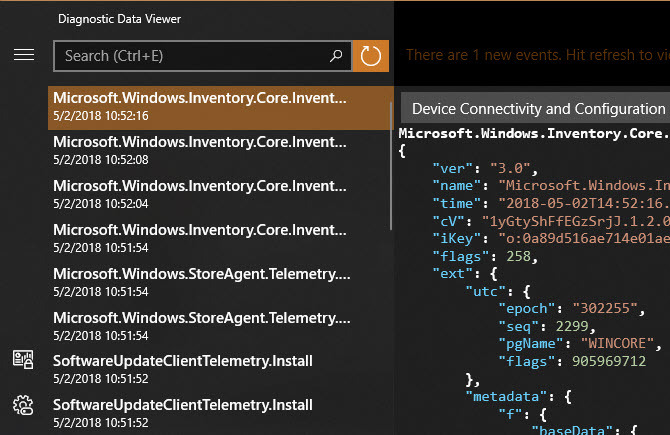
- Prvo omogućite pregled podataka. Kreni prema Postavke> Privatnost> Dijagnostika i povratne informacije. i omogućiti Dijagnostički preglednik podataka. Imajte na umu da će ovo zauzeti oko 1 GB prostora.
- Kliknite gumb Dijagnostički preglednik podataka i skočit ćete u Microsoft Store da preuzmete aplikaciju Diagnostic Viewer. Instalirajte ga, a zatim ponovo kliknite taj gumb ili pokrenite aplikaciju iz svog izbornika Start.
- Unutar aplikacije vidjet ćete puno dijagnostičkih informacija Ne dozvolite da vas Windows 10 špijunira: upravljajte svojom privatnošću!Windows 10 vas promatra. Microsoftov najnoviji operativni sustav nesumnjivo skuplja više vaših osobnih podataka nego ikad prije. Pokazat ćemo vam kako da poboljšate svoj privatnost. Čitaj više . Lijeva strana prikuplja "događaje", a klikom na jedan prikazuje se točno ono što je poslano Microsoftu.
- Pomoću okvira za pretraživanje potražite informacije o određenim aplikacijama ako želite. Ovo ćete možda možda morati isprobati nakon što provedete neko vrijeme u svojim omiljenim programima.
- Da biste izvezli kopiju podataka za vlastitu upotrebu, kliknite gumb Izvoz gumb s lijeve strane da biste ga preuzeli kao CSV datoteku.
- Na kraju, ako želite izbrisati ove dijagnostičke podatke s Microsoftovih poslužitelja, kliknite ikonu Izbrisati gumb natrag na postavke stranica.
Ne zaboravite onemogućiti ovu postavku i uštedite 1 GB prostora ako ga ne namjeravate često provjeravati. Također, na Dijagnostika i povratne informacije stranicu, možete promijeniti svoju postavku puni do Osnovni, temeljni poslati Microsoftu manje podataka.
Za daljnje čitanje provjerite potpuni vodič za postavke privatnosti sustava Windows 10 Cjeloviti vodič za postavke privatnosti za Windows 10Znate li koliko osobnih podataka zapravo dijelite kada koristite Windows 10? Prikazujemo vam svaku postavku privatnosti za Windows 10 i što one znače. Čitaj više .
Ben je zamjenik urednika i sponzorirani menadžer postova na MakeUseOf. Ima B.S. na Računalnim informacijskim sustavima s Grove City Collegea, gdje je diplomirao na Cum Laudeu i s odlikovanjem na njegovu glavnih. Uživa u pomaganju drugima te strastveno gleda na videoigre.